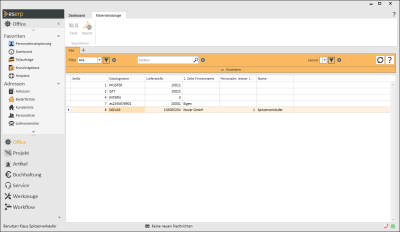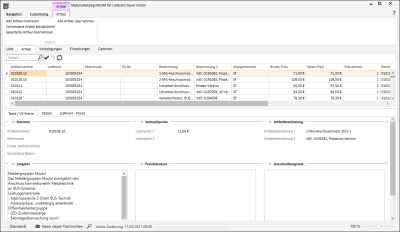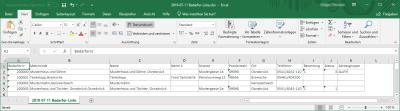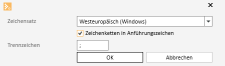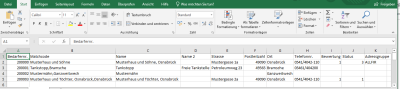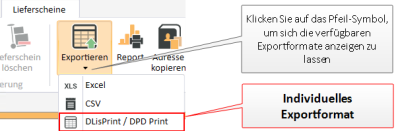Materialkataloge
Über die Materialschnittstelle eingelesene Artikelkataloge der verschiedenen Lieferanten, können über diesen Menüpunkt aufgerufen und angesehen werden. Die einzelnen Kataloge werden dabei extern gespeichert, um die Performance des Programms nicht unnötig zu belasten. Der Vorteil liegt darin, dass auf diesem Wege auf verschieden viele bzw. große Kataloge zugegriffen werden kann. Im Materialkatalog selber ist es dann zum Beispiel möglich einzelne Artikel in den Artikelstamm zu übernehmen und / oder in eine Kalkulationsmappe.
Das Programm zum Einlesen von Materialkatalogen ist so strukturiert, dass auch Unterwarengruppen von den Lieferanten mit eingelesen werden können. Dies bezieht sich auf das Einlesen von Materialkatalogen in den Datanormversionen 4.0 und 5.0.
Siehe auch Materialschnittstelle
Beim Aufruf des Menüpunktes Artikel | Materialkataloge wird erst einmal die Liste der Materialkataloge geöffnet. Suchen Sie sich im Anschluss daran zuerst einen Katalog aus, auf den Sie zugreifen wollen.
Für die Materialkataloge ist die Berechtigung Artikel | Artikelverwaltung | Materialkataloge sehen erforderlich.
Zum Bearbeiten von Materialkatalogen wird die Berechtigung Artikel | Artikelverwaltung | Materialkataloge ändern benötigt.
Mit einem Doppelklick wird ein Katalog zur Bearbeitung geöffnet
Der ausgewählte Materialkatalog wird zur Bearbeitung mit dem Register Artikel | Materialkataloge | Artikel geöffnet.
Materialkatalog anlegen
Sie können Materialkataloge in der Material-Schnittstelle unter Artikel | Materialschnittstelle anlegen.
Materialkataloge für Online-Lieferantensysteme (eswawi, ITscope etc.) werden automatisch durch die jeweilige Schnittstelle angelegt.
Materialkatalog löschen
Siehe Materialkataloge löschen
Symbolleiste 'Materialkataloge'
Bereich 'Exportieren'
Über diese Schaltfläche können Sie können die angezeigten Datensätze der Listenansicht als Datei zur beliebigen Weiterverarbeitung speichern.
Dabei können die Daten wie sie in der Listenansicht zu sehen sind (Spalten, Filter, Suchergebnis, Sortierung), in die zur Verfügung stehenden Dateiformate exportiert werden.
![]()
Klicken Sie auf den Pfeil unterhalb der Schaltfläche, um das entsprechende Datenformat für den Export auszuwählen.
Für die Verwendung dieser Funktion wird die Berechtigung Allgemein | Datengitter exportieren benötigt.
Export Datenformate
Die Daten können in den folgenden Formaten gespeichert / exportiert werden:
Die Einstellungen für den Excel und CSV-Export werden pro Listenansicht und Benutzer gespeichert.
![]() Excel
Excel
Die beiden Versionen für Excel Kalkulationsmappen (*.XLSX oder *.XLS) können im Speichern Dialog unter Dateityp ausgewählt werden.
XLSX Datei (Excel ab 2007)
Microsoft Excel Kalkulationsmappe (aktuelles Format ab Excel 2007)
XLS Datei
Microsoft Excel Kalkulationsmappe (älteres Format)
![]() CSV Datei
CSV Datei
Das Dateiformat CSV steht für Englisch Comma-separated values und beschreibt den Aufbau einer Textdatei zur Speicherung oder zum Austausch einfach strukturierter Daten.
Die einzelnen Daten sind mit einem Trennzeichen (Komma, Semikolon etc.) getrennt.
CSV-Dateien können zum Beispiel mit Microsoft Excel bearbeitet werden.
Das Trennzeichen und der Zeichensatz (Encoding) der Textdatei können noch angegeben werden.
Durch Aktivieren der Option Zeichenketten in Anführungszeichen können Felder mit Zeichenketten (Texte etc.) im CSV Export in Anführungszeichen eingeschlossen werden. Dies wird von manchen Anwendungen zur Unterscheidung der Dateitypen beim Import erwartet.
Ergebnis der obigen Einstellungen für den CSV Export
Im Editor (Notepad)
Microsoft Excel
Eigene CSV-Exportformate
Es besteht die Möglichkeit den Export von CSV-Dateien individuell anpassen. Diese eigenen Exportformate werden je nach Vorgangsart im Listenexport mit einen vorher festgelegten Namen angezeigt.
Es kann zum Beispiel der Export von Lieferscheindaten für die Erfassungssoftware eines Versanddienstleisters umgesetzt werden (zum Beispiel DeLisPrint / DPD Print von DPD).
Eine Anleitung zum Anlegen von CSV-Exportformaten finden Sie unter Listenexport für CSV-Dateien anpassen.
![]() Report
Report
Für den Ausdruck oder das Versenden von den angezeigten Informationen einer Adresse oder eines Vorgangs können Reports verwendet werden. Beim Betätigen der Schaltfläche ![]() Report werden die Reports angezeigt, die für den aktuellen Programmeinstiegspunkt registriert sind.
Report werden die Reports angezeigt, die für den aktuellen Programmeinstiegspunkt registriert sind.
Siehe auch Registrierung
Berechtigungen Preise
Die Einkaufspreise in den Materialkatalogen werden abhängig von der Berechtigung Artikel | Artikelverwaltung | Material - EK sehen angezeigt.
Ist diese Berechtigung nicht vorhanden, werden in der Liste die Felder Bruttopreis, Nettopreis, EK-Preis, Rabatt, und RabattGr ausgeblendet. Auf dem Register Artikel | Materialkataloge | Artikel | Unterregister 'Details' werden ebenfalls die Felder ausgeblendet, die auch schon in der Liste ausgeblendet wurden und zusätzlich die Liste für die Staffelpreise.
Auf dem Register Artikel | Materialkataloge | Einstellungen ist darüber hinaus die Option für Rabatt und auf dem Register Artikel | Materialkataloge | Vorbelegungen das Feld für Rabatt ausgeblendet.